
Michael Fisher
0
1072
63
Los GIF son el elemento básico del mundo en línea. Rara vez hay un feed que no incluya GIF educativos, entretenidos o cinematográficos. Para algunos, esto plantea la pregunta “¿Cómo las personas incluso crean estas cosas??” Si alguna vez ha querido llevar su presencia en línea de novato casual a educador o animador experimentado, siga leyendo!
Para crear nuestro GIF, utilizaremos la edición Adobe Photoshop CC 2015.5. Si no posee Photoshop, siempre puede instalar una versión de prueba gratuita 5 Impresionantes aplicaciones de Adobe que son completamente gratuitas 5 Impresionantes aplicaciones de Adobe que son completamente gratuitas Adobe fabrica programas de diseño estándar de la industria. Pero también ofrece software y aplicaciones de alta calidad que son gratuitos. Aquí están las cinco mejores herramientas de Adobe que son gratuitas. en tu PC para comenzar.
Elige tu metraje
Necesitarás metraje para crear un GIF. Este metraje puede ser original o tomado de su video favorito. Puede estar en una amplia variedad de formatos, ya que Photoshop puede manejar la mayoría de los formatos de video disponibles. Si Photoshop no es compatible con su archivo de video, considere usar VLC para convertir su archivo La Mega Guía de Herramientas de Conversión de Archivos de Medios en Windows La Mega Guía de Herramientas de Conversión de Archivos de Medios en Windows ¿Se pregunta cómo convertir mejor ese archivo de medios? Esta es su guía fuera de la jungla de archivos multimedia. Recopilamos las herramientas de conversión de archivos multimedia más relevantes y le mostramos cómo usarlas.. .
Si tiene un clip grande, puede recortarlo utilizando un programa como Windows Movie Maker. También puede grabar imágenes usando la función Grabar de VLC, que le permitirá grabar y guardar imágenes de video. Para usar, abra su video usando VLC, diríjase a Ver y luego Controles avanzados

El botón rojo en la parte inferior de su ventana le permite grabar lo que se reproduce en VLC. Pausa tu video en una ubicación seleccionada, presiona el botón de grabación y reproduce hasta que finalice tu clip. Luego, presione el botón de grabación nuevamente para detener la grabación. Su clip se guardará automáticamente en su carpeta Videos. También puede elegir guardar su archivo en una carpeta diferente. Dirigirse a Herramientas, Preferencias, Entrada / Códecs, y cambiar el Directorio de registro de nombre de archivo parámetro a uno de su elección.
Colocar en Photoshop
Arrastra y suelta tu clip en Photoshop. Esto abrirá la línea de tiempo de video de Photoshop, que le permitirá editar videos.
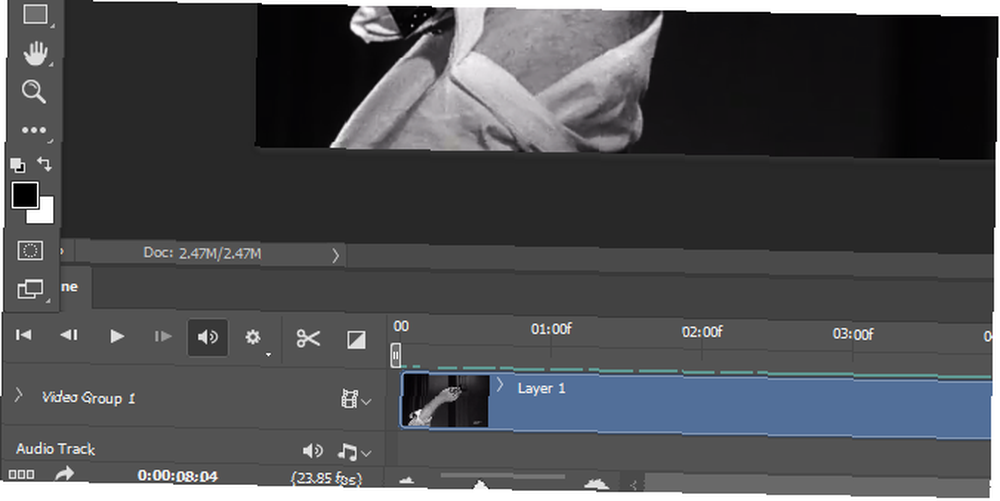
En esta ventana, puede editar la configuración de Saturación, Curvas y Niveles para su satisfacción. Si te sientes fuera de tu profundidad, ¡no te preocupes! Use nuestra Guía para Adobe Photoshop Guía de un idiota para Photoshop, Parte 1: Photoshop fácil Guía de un idiota para Photoshop, Parte 1: Photoshop fácil A primera vista, Photoshop es confuso, pero puede comenzar a convertirse rápidamente en un gurú de Photoshop. Esta es nuestra guía introductoria sobre cómo hacer funciones básicas en Photoshop. aprender más.
Si está utilizando capas individuales en lugar de un videoclip, coloque su marcos como capas en Photoshop. Una vez que haya ingresado y colocado sus capas, active la ventana Línea de tiempo (Ventana, entonces Cronograma) En la ventana abierta de la línea de tiempo, haga clic en Crear animación de cuadro.
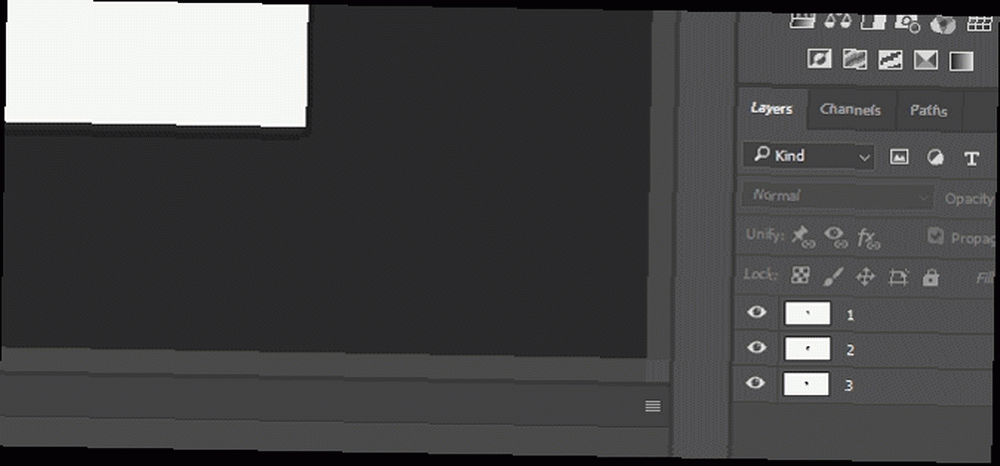
Haga clic en el Configuraciones botón y seleccione Hacer marcos de capas. Esto creará marcos a partir de sus capas en la línea de tiempo. Si ingresa un GIF en Photoshop, esta ventana debería aparecer automáticamente para todos los marcos en su archivo GIF.

Ahora que tiene el video sin procesar o los marcos sin procesar, debe convertirlos en un GIF.
Edición de la configuración de GIF
Si ha pasado algún tiempo en línea, ha visto la diferencia entre un GIF de calidad y una visualización de imágenes por debajo del estándar. Esta configuración le proporcionará la mejor visualización posible, manteniendo la alta calidad de cualquier variedad de imágenes o videoclips Cómo editar videos como un profesional: 8 consejos que necesita dominar Cómo editar videos como un profesional: 8 consejos que necesita Master Si recién te estás metiendo en el juego de edición, puedes estar confundido sobre qué hacer con los muchos millones de clips que tienes ... bueno, estamos aquí para ayudarte. Tu estas usando.
Dirigirse a Expediente, Exportar, y Guardar para web (heredado). Esto abrirá la ventana Guardar para Web, permitiéndole guardar sus imágenes en una variedad de formatos de archivo. Sus archivos requerirán algo de tiempo para renderizarse. Luego, seleccione el menú desplegable junto a Presets y seleccione GIF 128 Dithered. Esto proporcionará la configuración predeterminada para nuestro GIF.
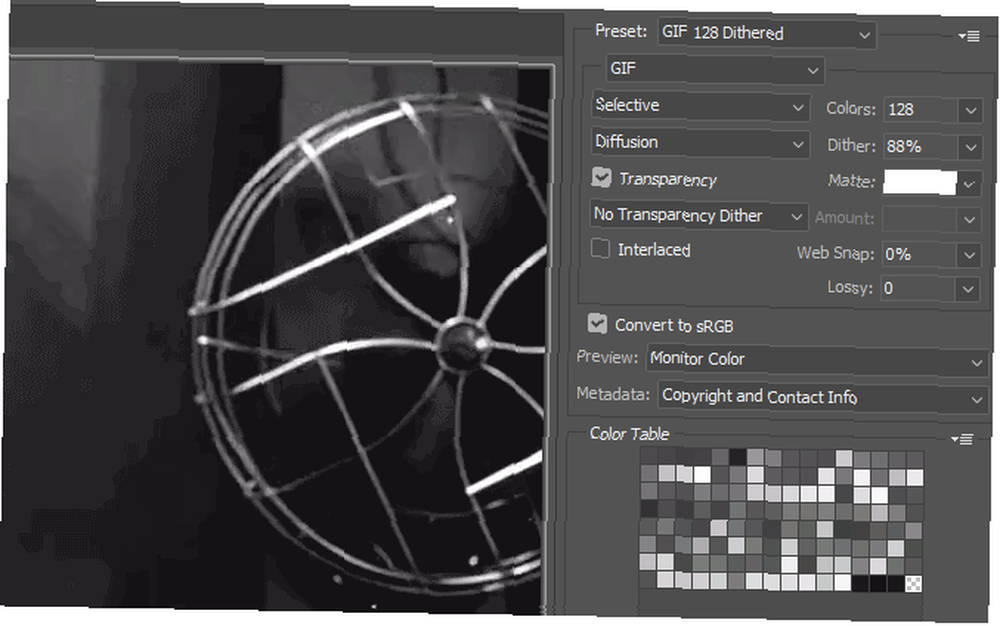
Deberá realizar un par de cambios en esta configuración. Cambia lo siguiente:
- Selectivo a Adaptado - Estas son configuraciones de reducción, que deciden la paleta de colores de su GIF. Adaptive tiende a dar a tus GIF una paleta de colores más suave y realista que Selective.
- Colores: 128 a 256 - Esta configuración duplicará el número de colores de su imagen, creando un esquema de color más uniforme.
- Vacilar: 88% a 100% - El tramado simula el sombreado utilizando pequeños puntos, similares al tramado y al rayado en el trabajo de boceto. Esto rellenará sutilmente los diferentes colores correspondientes donde deberían estar las sombras.
Puede guardar esta configuración presionando el Ajuste icono al lado de su Presente parámetro y seleccionando Guardar configuración. Nombra el preset como quieras.
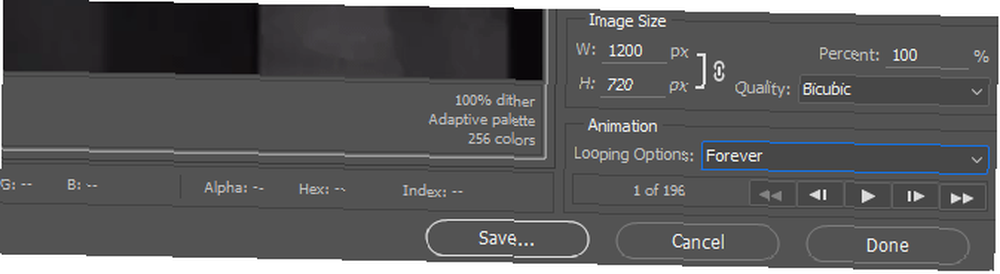
Modificar Tamaño de la imagen a sus preferencias de partido. Asegúrese de que el ícono de enlace de la cadena al lado esté activado: mantendrá la relación de aspecto de su video. Finalmente, cambie el Opciones de bucle debajo de tu Animación ajustes de Una vez a Siempre. Una vez que haya realizado los cambios de configuración, haga clic en Salvar para nombrar y colocar su nuevo archivo GIF.
Difunde tu GIF
Aquí hay un ejemplo de un GIF que hice, usando metraje original del clásico cinematográfico 12 hombres enojados.

Cuanto mayor sea la calidad de su metraje fuente, mejor será su GIF. Si desea crear un enlace para su GIF, arrastre y suelte su archivo a un sitio web de alojamiento de imágenes como Imgur para cargar.
Que estas esperando?
Ahora tiene una base adecuada para crear GIF de alta calidad y repetición infinita. Todo lo que queda es encontrar videos 4 Sitios web de video para captar un vistazo de la historia capturada en la película 4 Sitios web de video para captar un vistazo de la historia capturada en la película Hay muchos otros sitios web que alojan imágenes de video de momentos clave en Historia. Reproducen no solo cuentas de testigos oculares, sino que también nos dan lecciones de historia en video ... como sucedió ... para convertir o comenzar a dibujar marcos usted mismo. Si desea algo de inspiración, Reddit's / r / highqualitygifs tiene una base de fans dedicada que proporciona contenido diario de alta calidad..
¿Qué métodos usas para crear GIF? ¿Cuáles son algunos de tus favoritos? Háganos saber en los comentarios a continuación!
Escrito originalmente por Saikat Basu el 16 de febrero de 2012.











